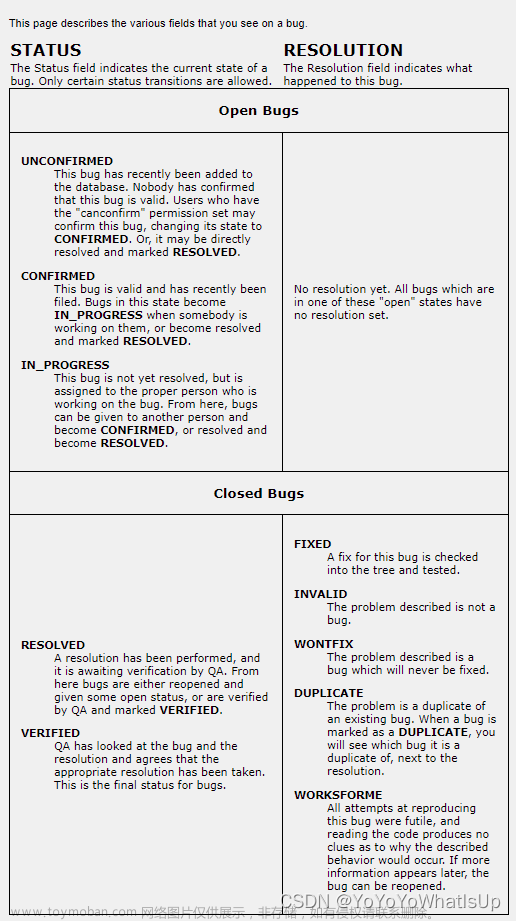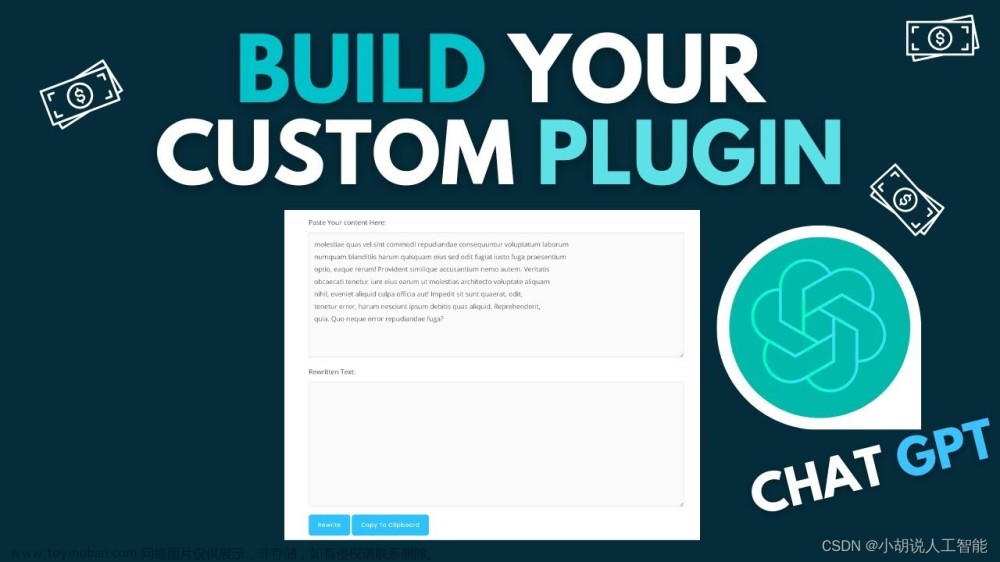Gradio入门到进阶全网最详细教程[二]:快速搭建AI算法可视化部署演示(侧重参数详解和案例实践)
相关文章:Gradio入门到进阶全网最详细教程[一]:快速搭建AI算法可视化部署演示(侧重项目搭建和案例分享)
在教程一中主要侧重讲解gradio的基础模块搭建以及demo展示,本篇文章则会侧重实际任务的搭建。
1.经典案例简单的RGB转灰度
保持一贯作风简单展示一下如何使用
import gradio as gr
import cv2
def to_black(image):
output = cv2.cvtColor(image, cv2.COLOR_BGR2GRAY)
return output
interface = gr.Interface(fn=to_black, inputs="image", outputs="image")
interface.launch()
gradio的核心是它的gr.Interface函数,用来构建可视化界面。
- fn:放你用来处理的函数
- inputs:写你的输入类型,这里输入的是图像,所以是"image"
- outputs:写你的输出类型,这里输出的是图像,所以是"image"
最后我们用interface.lauch()把页面一发布,一个本地静态交互页面就完成了!在浏览器输入http://127.0.0.1:7860/,查收你的页面:
- 上传一张图片,点击「SUBMIT」
对于任何图像处理类的ML代码来说,只要定义好一个图像输入>>模型推理>>返回图片的函数(逻辑和RGB转灰度图本质上没区别),放到fn中即可。
1.1 增加example
可以在页面下方添加供用户选择的测试样例。
在gr.Interface里的examples中放入图片路径,格式为[[路径1],[路径2],...]。
import gradio as gr
import cv2
def to_black(image):
output = cv2.cvtColor(image, cv2.COLOR_BGR2GRAY)
return output
interface = gr.Interface(fn=to_black, inputs="image", outputs="image",
examples=[["gradio/test.png"]])
interface.launch()
增加example不仅能让你的UI界面更美观,逻辑更完善,也有一些其他意义:比如做了一个图像去噪算法,但是用户手头并没有躁点照片,example能让他更快的体验到效果
-
创建一个外部访问链接
-
创建外部访问链接非常简单,只需要launch(share=True)即可,在打印信息中会看到你的外部访问链接。
-
需要注意:免费用户的链接可以使用24小时,想要长期的话需要在gradio官方购买云服务。
-
2. 文本分类
在Gradio中搭建一个实用的自然语言处理应用最少只需要三行代码!让我们三行代码来搭建一个文本分类模型的演示系统,这里使用的模型是uer/roberta-base-finetuned-dianping-chinese,代码如下
#导入gradio
import gradio as gr
#导入transformers相关包
from transformers import *
#通过Interface加载pipeline并启动服务
gr.Interface.from_pipeline(pipeline("text-classification", model="uer/roberta-base-finetuned-dianping-chinese")).launch()
过程中需要加载一个400MB的模型。
直接运行即可,运行后,服务默认会启动在本地的7860端口,打开链接即可。
可以在左侧输入待分类文本,而后点击submit按钮,右侧便会展示出预测的标签及概率,如下图所示
3. 阅读理解
#导入gradio
import gradio as gr
#导入transformers相关包
from transformers import *
#通过Interface加载pipeline并启动服务
gr.Interface.from_pipeline(pipeline("question-answering", model="uer/roberta-base-finetuned-dianping-chinese")).launch()
再次打开,可以看到界面中除了几个按钮外的内容全部进行了更新,变成了阅读理解相关的内容,输入部分包括了context和question两部分,输出也变成了answer和score两部分。
效果上不佳可以考虑重新加载以及微调模型
3.1完善页面
尽管我们快速的启动了一个demo,但是页面整体还是较为简陋的,除了标题和实际的调用部分,缺少一些其他内容,我们可以通过配置几个简单的参数,将页面进行完善,还是以阅读理解任务为例,代码如下:
import gradio as gr
from transformers import *
#标题
title = "抽取式问答"
#标题下的描述,支持md格式
description = "输入上下文与问题后,点击submit按钮,可从上下文中抽取出答案,赶快试试吧!"
#输入样例
examples = [
["普希金从那里学习人民的语言,吸取了许多有益的养料,这一切对普希金后来的创作产生了很大的影响。这两年里,普希金创作了不少优秀的作品,如《囚徒》、《致大海》、《致凯恩》和《假如生活欺骗了你》等几十首抒情诗,叙事诗《努林伯爵》,历史剧《鲍里斯·戈都诺夫》,以及《叶甫盖尼·奥涅金》前六章。", "著名诗歌《假如生活欺骗了你》的作者是"],
["普希金从那里学习人民的语言,吸取了许多有益的养料,这一切对普希金后来的创作产生了很大的影响。这两年里,普希金创作了不少优秀的作品,如《囚徒》、《致大海》、《致凯恩》和《假如生活欺骗了你》等几十首抒情诗,叙事诗《努林伯爵》,历史剧《鲍里斯·戈都诺夫》,以及《叶甫盖尼·奥涅金》前六章。", "普希金创作的叙事诗叫什么"]
]
#页面最后的信息,可以选择引用文章,支持md格式
article = "感兴趣的小伙伴可以阅读[gradio专栏](https://blog.csdn.net/sinat_39620217/category_12298724.html?spm=1001.2014.3001.5482)"
gr.Interface.from_pipeline(
pipeline("question-answering", model="uer/roberta-base-chinese-extractive-qa"),
title=title, description=description, examples=examples, article=article).launch()
- 运行上述代码,将看到如下页面,这里的example是可以点击的,点击后将自动填充至context和question中
- 由于description和article字段支持md语法,因此我们可以根据需求,自行的去丰富完善各部分内容
4.Interface使用详解
前面的内容中构建演示系统都是基于pipeline的,各个部分的模块都是定义好的,快速启动的同时,在灵活性上有所欠缺。
简单的说,就需要两步:
- 第一步,定义执行函数;
- 第二步,绑定执行函数并指定输入输出组件。
假设还是阅读理解任务,但是我们这次不适用基于pipeline的加载方式,而是自定义实现,要求输入包含context、question,输出包含answer和score,但是这里的answer要求要把问题拼接上,如前面的示例,answer为普希金,这里的答案要变为:著名诗歌《假如生活欺骗了你》的作者是:普希金 ,针对这一需求,我们看下要如何实现。
- 首先,定义执行函数。该函数输入包括context和question两部分,输出包括answer和score,本质上还是调用pipeline进行推理,但是在答案生成时我们做了额外的拼接处理。
qa = pipeline("question-answering", model="uer/roberta-base-chinese-extractive-qa")
def custom_predict(context, question):
answer_result = qa(context=context, question=question)
answer = question + ": " + answer_result["answer"]
score = answer_result["score"]
return answer, score
- 接下来,在Interface中绑定执行函数并指定输入输出组件,fn字段绑定执行函数;inputs字段指定输入组件,这里是context和question两个文本输入,因此inputs字段的值为["text", "text"]数组(这里的text表示输入组件为TextBox,text只是一种便捷的指定方式);outputs字段指定输出组件,answer是文本输出,score可以用标签输出,这里采取了和inputs字段不一样的创建方式,我们直接创建了对应的组件,这种方式的使用优势在于可以对组件进行更精细的配置,例如这里我们便分别指定了两个输出模块的label 。
gr.Interface(fn=custom_predict, inputs=["text", "text"], outputs=[gr.Textbox(label="answer"), gr.Label(label="score")],
title=title, description=description, examples=examples, article=article).launch()
注意点:
- 输入输出要与函数的输入输出个数一致
- outputs字段,推荐使用创建的方式,否则页面显示的标签都是output*,不够清晰
完整代码:
import gradio as gr
from transformers import *
#标题
title = "抽取式问答"
#题下的描述,支持md格式
description = "输入上下文与问题后,点击submit按钮,可从上下文中抽取出答案,赶快试试吧!"
#输入样例
examples = [
["普希金从那里学习人民的语言,吸取了许多有益的养料,这一切对普希金后来的创作产生了很大的影响。这两年里,普希金创作了不少优秀的作品,如《囚徒》、《致大海》、《致凯恩》和《假如生活欺骗了你》等几十首抒情诗,叙事诗《努林伯爵》,历史剧《鲍里斯·戈都诺夫》,以及《叶甫盖尼·奥涅金》前六章。", "著名诗歌《假如生活欺骗了你》的作者是"],
["普希金从那里学习人民的语言,吸取了许多有益的养料,这一切对普希金后来的创作产生了很大的影响。这两年里,普希金创作了不少优秀的作品,如《囚徒》、《致大海》、《致凯恩》和《假如生活欺骗了你》等几十首抒情诗,叙事诗《努林伯爵》,历史剧《鲍里斯·戈都诺夫》,以及《叶甫盖尼·奥涅金》前六章。", "普希金创作的叙事诗叫什么"]
]
#页面最后的信息,可以选择引用文章,支持md格式
article = "感兴趣的小伙伴可以阅读[gradio专栏](https://blog.csdn.net/sinat_39620217/category_12298724.html?spm=1001.2014.3001.5482)"
qa = pipeline("question-answering", model="uer/roberta-base-chinese-extractive-qa")
def custom_predict(context, question):
answer_result = qa(context=context, question=question)
answer = question + ": " + answer_result["answer"]
score = answer_result["score"]
return answer, score
gr.Interface(fn=custom_predict, inputs=["text", "text"], outputs=[gr.Textbox(label="answer"), gr.Label(label="score")],
title=title, description=description, examples=examples, article=article).launch()
可以看到,其他的部分与我们使用pipeline创建的方式都一致,只是在answer部分有了变化。通过这种方式,我们可以创建出更加复杂的包含任意输入、输出的系统。
5.Blocks使用详解
事实上,Interface是一个更加高级的组件,虽然它已经支持了了一定的自定义内容,但是灵活性还是略差一些,如果有注意的话,可以回到上文看下,所有的组件都是被划分为了左右两部分,左侧输入,右侧输出。使用Interface就要接受这样的默认设定,那么假设你现在就想做成上下结构,上面输入,下面输出,那么,我们就需要用到Block。
Blocks是比Interface更加底层一些的模块,支持一些简单的自定义排版,那么下面就让我们来重构一下上面组件排列。整体是上下结构,从上到下,依次是context输入、question输入,clear按钮和submit按钮(在一横排),answer输出,score输出,其余如title、examples等内容不变,代码如下
import gradio as gr
from transformers import *
title = "抽取式问答"
description = "输入上下文与问题后,点击submit按钮,可从上下文中抽取出答案,赶快试试吧!"
examples = [
["普希金从那里学习人民的语言,吸取了许多有益的养料,这一切对普希金后来的创作产生了很大的影响。这两年里,普希金创作了不少优秀的作品,如《囚徒》、《致大海》、《致凯恩》和《假如生活欺骗了你》等几十首抒情诗,叙事诗《努林伯爵》,历史剧《鲍里斯·戈都诺夫》,以及《叶甫盖尼·奥涅金》前六章。", "著名诗歌《假如生活欺骗了你》的作者是"],
["普希金从那里学习人民的语言,吸取了许多有益的养料,这一切对普希金后来的创作产生了很大的影响。这两年里,普希金创作了不少优秀的作品,如《囚徒》、《致大海》、《致凯恩》和《假如生活欺骗了你》等几十首抒情诗,叙事诗《努林伯爵》,历史剧《鲍里斯·戈都诺夫》,以及《叶甫盖尼·奥涅金》前六章。", "普希金创作的叙事诗叫什么"]
]
article = "感兴趣的小伙伴可以阅读[Transformers实用指南](https://zhuanlan.zhihu.com/p/548336726)"
#预测函数
qa = pipeline("question-answering", model="uer/roberta-base-chinese-extractive-qa")
def custom_predict(context, question):
answer_result = qa(context=context, question=question)
answer = question + ": " + answer_result["answer"]
score = answer_result["score"]
return answer, score
#清除输入输出
def clear_input():
return "", "", "", ""
#构建Blocks上下文
with gr.Blocks() as demo:
gr.Markdown("# 抽取式问答")
gr.Markdown("输入上下文与问题后,点击submit按钮,可从上下文中抽取出答案,赶快试试吧!")
with gr.Column(): # 列排列
context = gr.Textbox(label="context")
question = gr.Textbox(label="question")
with gr.Row(): # 行排列
clear = gr.Button("clear")
submit = gr.Button("submit")
with gr.Column(): # 列排列
answer = gr.Textbox(label="answer")
score = gr.Label(label="score")
#绑定submit点击函数
submit.click(fn=custom_predict, inputs=[context, question], outputs=[answer, score])
# 绑定clear点击函数
clear.click(fn=clear_input, inputs=[], outputs=[context, question, answer, score])
gr.Examples(examples, inputs=[context, question])
gr.Markdown("感兴趣的小伙伴可以阅读[Transformers实用指南](https://zhuanlan.zhihu.com/p/548336726)")
demo.launch()
当我们的服务启动起来后,还是在本地的,虽然访问是能访问了,但是还是会受到网络的限制。Gradio提供了一种非常方便的方式,可以使得本地的服务在任何地方都可以调用。代码上,我们只需要在launch方法调用时,指定share参数值为True。服务除了有一个本地地址,还有一个公网的地址https://11886.gradio.app,虽然时间只有72小时
demo.launch(inbrowser=True, inline=False, validate=False, share=True)
- inbrowser - 模型是否应在新的浏览器窗口中启动。
- inline - 模型是否应该嵌入在交互式python环境中(如jupyter notebooks或colab notebooks)。
- validate - gradio是否应该在启动之前尝试验证接口模型兼容性。
- share - 是否应创建共享模型的公共链接。用于处理。
参考链接:
Gradio官方仓库
基于Gradio可视化部署机器学习应用文章来源:https://www.toymoban.com/news/detail-425911.html
gradio官方文档文章来源地址https://www.toymoban.com/news/detail-425911.html
到了这里,关于Gradio入门到进阶全网最详细教程[二]:快速搭建AI算法可视化部署演示(侧重参数详解和案例实践)的文章就介绍完了。如果您还想了解更多内容,请在右上角搜索TOY模板网以前的文章或继续浏览下面的相关文章,希望大家以后多多支持TOY模板网!